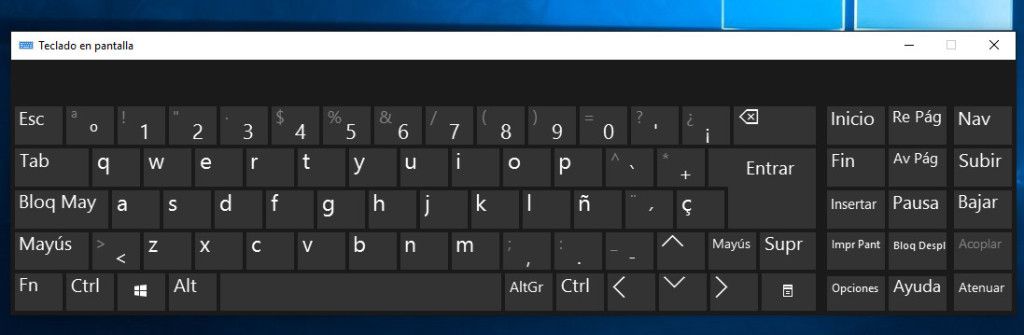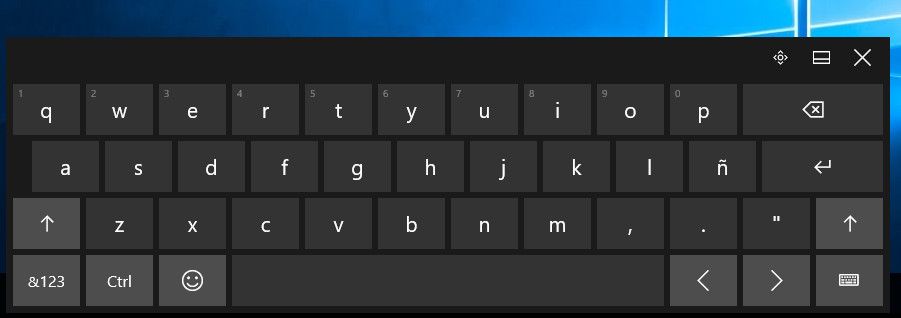Noticias
Cómo habilitar el teclado virtual avanzado de Windows 10

Windows 10 ofrece un teclado virtual avanzado que puede pasar desapercibido frente a la versión estándar que se habilita desde la barra de tareas.
Una función interesante que nos permite acceder a un teclado en pantalla en dispositivos al que no tenemos conectado un teclado físico.
Particularmente útil en dispositivos con pantalla táctil para uso con los dedos o un dispositivo señalador como un lápiz óptico. Incluso se puede utilizar para escribir con un ratón aunque obviamente es bastante menos útil.
La activación del teclado virtual avanzado en Windows 10 se realiza desde la herramienta de configuración del botón de inicio > Menú de Accesibilidad > Teclado > Activación, resultando en un teclado tan completo como el que ves en la imagen:
Windows 10 también ofrece un teclado virtual más simple que se activa fácilmente haciendo clic derecho en la barra de tareas y activando la opción “Mostrar el botón del teclado táctil”.
A partir de ahí verás un nuevo botón de teclado en la barra junto al reloj del sistema, que puedes utilizar cuando necesites resultando en este teclado:
Ambos teclados funcionan muy bien en un tablet que no tenga acceso a un teclado físico o un 2 en 1 al que no tengamos la base conectada, por ejemplo en movilidad.
-

 GuíasHace 6 días
GuíasHace 6 díasQué placa base elegir: Guía de compras para Intel y AMD
-

 GuíasHace 2 días
GuíasHace 2 díasGuía para diferenciar generaciones y gamas de tarjetas gráficas
-

 A FondoHace 6 días
A FondoHace 6 díasOfertas Flash del Black Friday 2024 de PcComponentes
-

 A FondoHace 4 días
A FondoHace 4 díasGeForce RTX 5050, especificaciones, rendimiento, equivalencias, fecha de lanzamiento y posible precio